In diesem Blogbeitrag erklären wir Ihnen, wie Sie X-Rechnungen in DYNAREX erstellen.
Zur Erstellung der Rechnung stehen folgende Rechnungs Ausgabeformate zu Verfügung:
- PDF –> erzeugt wird wie bisher das Rechnungs-PDF
- X-Rechnung –> erzeugt wird ein XML-Dokument
- ZUGFeRD 2.3 EN16931 –> –> erzeugt wird ein Rechnungs-PDF, dass eine XML-Dokument enthält
- weitere Informationen zu ZUGFeRD finden Sie HIER
X-Rechnung ist der Standard zur elektronischen Rechnungsstellung bei öffentlichen Auftraggebern, wie zum Beispiel Gerichten.
Nähere Informationen zu X-Rechnungen finden Sie HIER.
Voraussetzung:
- Sie haben das Modul DYNAREX invoice lizensiert
- Sie kennen die Leitweg-ID des Rechnungsempfängers
- vollständige Erfassung der Pflichtangaben in den Büroeinstellungen
- Telefonnummer
- E-Mail-Adresse
- USt.-ID
- Bankverbindung
Vorbereitung:
Für die Erstellung einer X-Rechnung benötigen Sie die Leitweg-ID des Rechnungsempfängers. Bitte wenden Sie sich für diese Information direkt an den Empfänger.
Öffnen Sie dazu im Adressbuch die gewünschte Adresse und wählen Sie unter Zusatzinformationen (1) das Rechnung Ausgabeformat X-Rechnung und erfassen seine Leitweg-ID (2).
TIPP: Vergessen Sie nicht die Änderungen zu speichern.
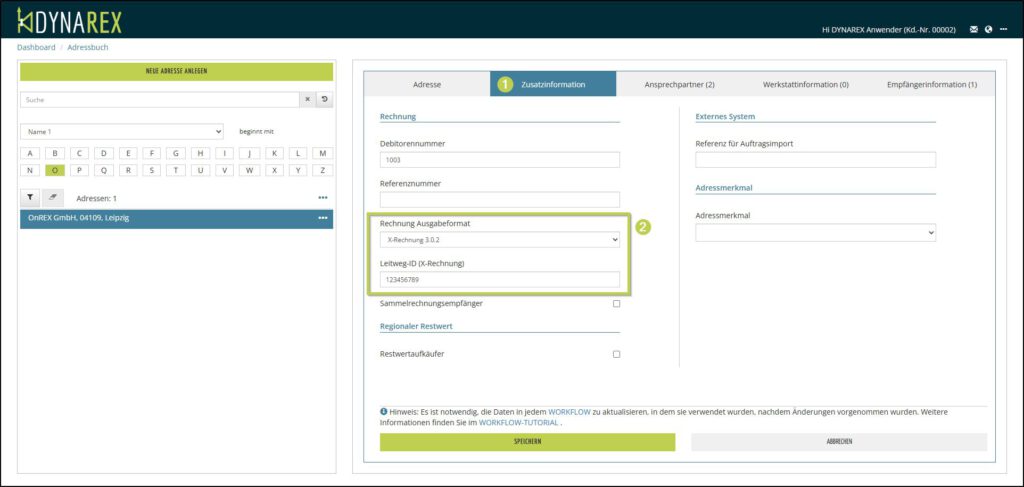
Rechnung erstellen:
Bearbeiten Sie den Auftrag wie gewohnt und legen Sie die Rechnung wie bisher an.
Ist die Adresse des Rechnungsempfänger im Adressbuch angelegt, X-Rechnung und Leitweg-ID eingerichtet, so werden dieses Daten direkt übernommen, dabei kann das Rechnung Ausgabeformat Bedarf auch geändert werden (1).
Sobald Sie eine Adresse mit dem Rechnung Ausgabeformat (1) X-Rechnung wählen, wird die Erfassung der Leitweg-ID (2) als Pflichtfeld deklariert.
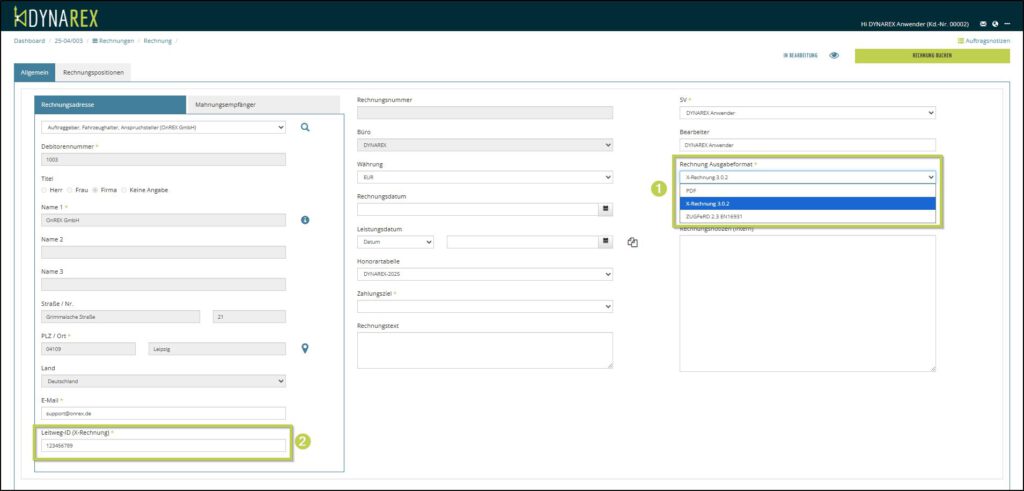
Erfassen Sie wie gewohnt alle Angaben zu Ihrer Rechnung inkl. aller Rechnungspositionen und buchen Sie diese.
Im Ausgabeformat X-Rechnung wird Ihnen ein XML-Dokument gemäß aktueller Richtlinien erzeugt.
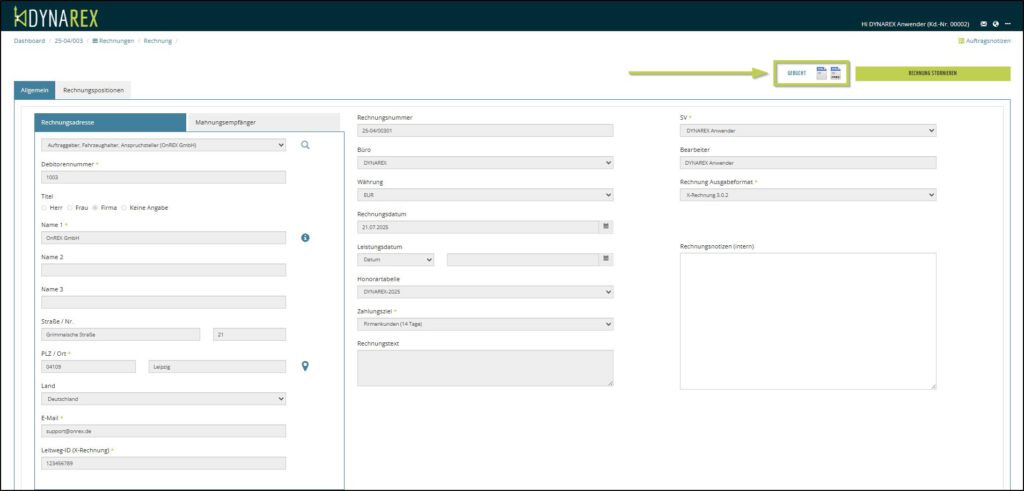
Im Fall der X-Rechnung öffnet sich anstelle des Rechnungs-PDF ein Betrachtungstool zum lesen von X-Rechnungen in einem neuem Tab, wo Sie den Inhalt Ihrer Rechnung anschauen können.
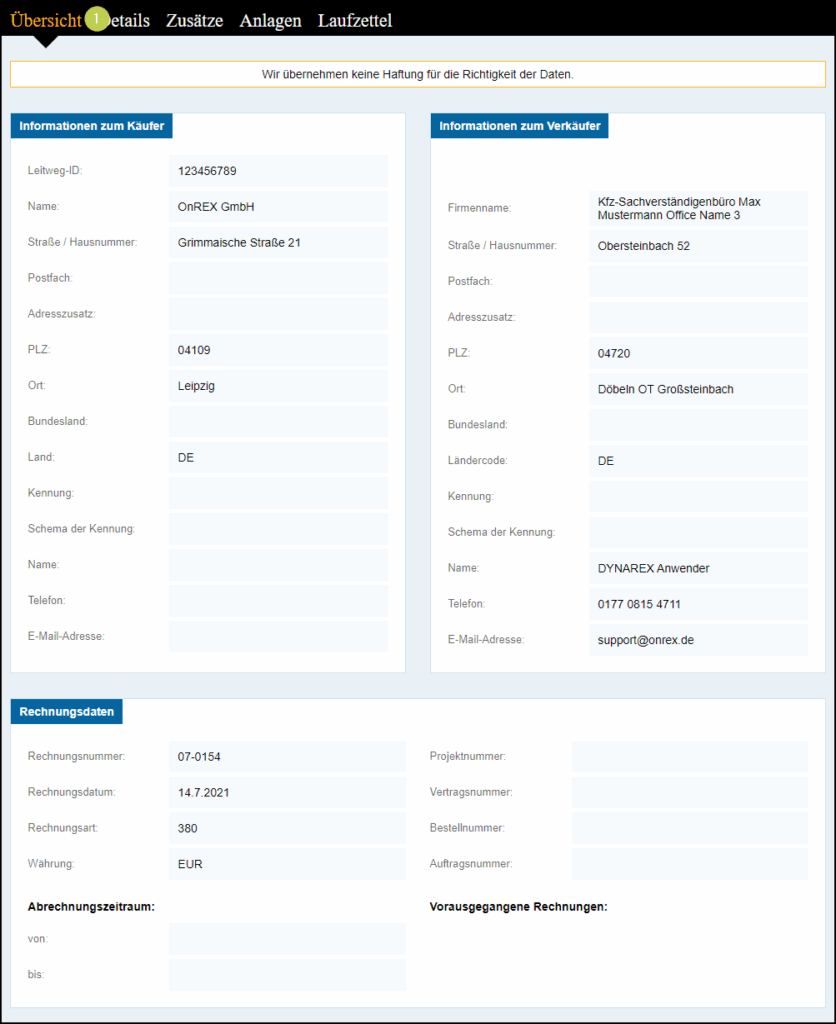

Versand der Rechnung zum Empfänger:
Auch hier hängt es vom Empfänger ab, wie dieser zu Ihrer Rechnung kommt. Möglicherweise müssen Sie die erzeugte XML- oder ZIP-Datei auf Ihrem lokalen PC speichern und in ein Portal des Empfängers hochladen.
Sollte Ihr Empfänger den Empfang per E-Mail zulassen, erfolgt der Versand der Rechnung wie üblich über die Rubrik Dokumente.
Legen Sie eine neue Druckkonfiguration (1) an, wählen eine Versandoption (2) und fügen Sie die Rechnung (3) ein und versenden (4) Sie diese.
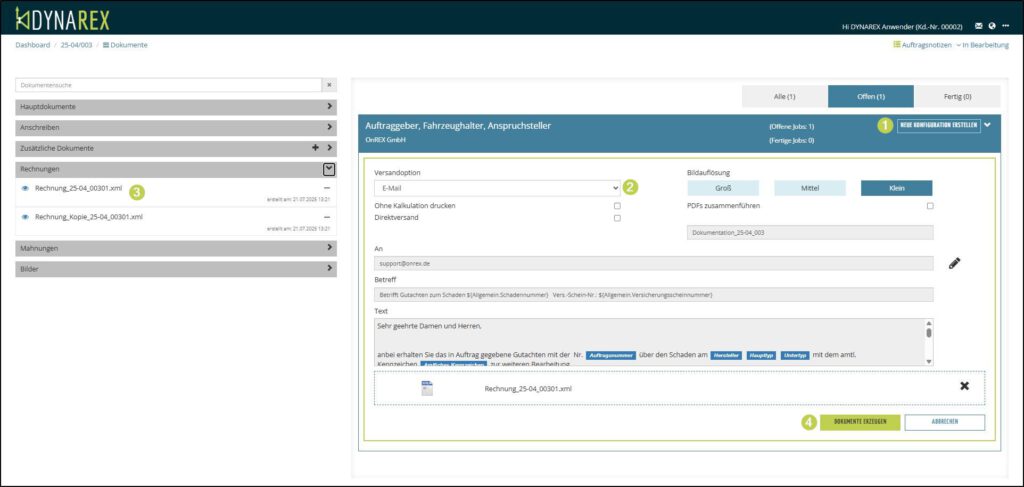
Übrigens können Sie die Rechnungseinstellungen für X-Rechnungen auch in Ihre Workflows integrieren.

Viele kleine Video-Tutorials finden Sie HIER in unserem YouTube-Kanal.